Otázka
Problém: Ako opraviť chybu BSOD DRIVER_IRQL_NOT_LESS_OR_EQUAL (netio.sys) alebo SYSTEM_THREAD_EXCEPTION_NOT_HANDLED (netio.sys)?
Na svojom notebooku používam Windows 10 a nedávno som narazil na okno BSOD, ktoré informuje o DRIVER_IRQL_NOT_LESS_OR_EQUAL (NETIO.SYS). Všimol som si, že sa objaví najmä pri otvorení Torrentu. Skúšal som používať služby uTorrent a BitTorrent, ale obe poskytujú spomínanú obrazovku smrti. Na vyriešenie tohto problému som urobil skenovanie systému antivírusom, ale to nepomohlo. Neviem, aké ďalšie kroky by som mal podniknúť, aby som tento neporiadok napravil?
Vyriešená odpoveď
DRIVER_IRQL_NOT_LESS_OR_EQUAL (NETIO.SYS) a SYSTEM_THREAD_EXCEPTION_NOT_HANDLED (NETIO.SYS) sú modré obrazovky smrti[1] ktoré súvisia so systémovým súborom Netio.sys, ktorý súvisí so sieťovou kartou počítača a jej ovládačmi.[2] Je súčasťou systému Windows, takže jeho úprava alebo odstránenie môže spôsobiť, že vaša karta úplne prestane fungovať. Namiesto toho by ste sa mali zamerať na to, ako opraviť chyby DRIVER_IRQL_NOT_LESS_OR_EQUAL (NETIO.SYS) a SYSTEM_THREAD_EXCEPTION_NOT_HANDLED (NETIO.SYS).
Špecialisti tvrdia, že DRIVER_IRQL_NOT_LESS_OR_EQUAL (BSOD NETIO.SYS je spôsobený malvérom,[3] antivírus, torrent softvér alebo ovládače sieťového adaptéra tretích strán.
DRIVER_IRQL_NOT_LESS_OR_EQUAL (NETIO.SYS) alebo SYSTEM_THREAD_EXCEPTION_NOT_HANDLED (NETIO.SYS) sa zobrazí ako BSOD (modrá obrazovka smrti). Môže sa to vyskytnúť pri sťahovaní aktualizácií, spúšťaní softvéru, ako je torrentový klient, pri sťahovaní údajov atď.
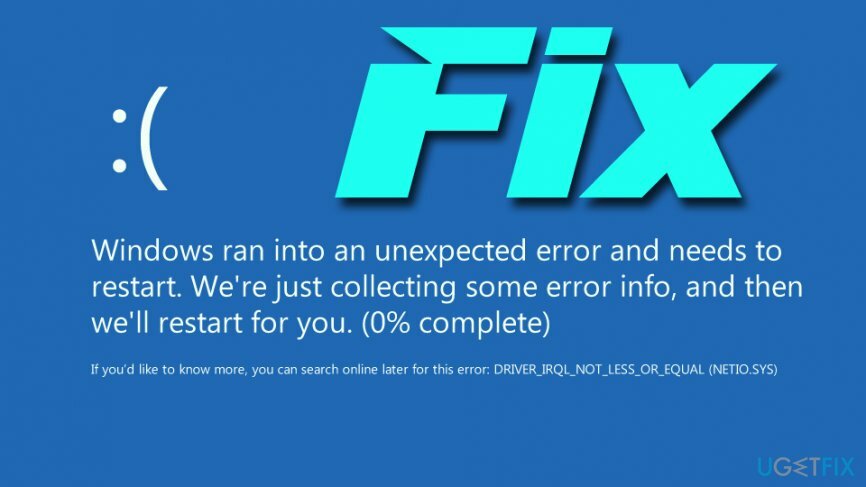
Toto okno BSOD zamŕza systém, spôsobuje pády, čo je dôvod, prečo môžete prísť o prácu, na ktorej ste práve pracovali. Preto je nevyhnutné opraviť chybu DRIVER_IRQL_NOT_LESS_OR_EQUAL (NETIO.SYS) a SYSTEM_THREAD_EXCEPTION_NOT_HANDLED (NETIO.SYS), preto postupujte podľa nižšie uvedených riešení.
Riešenie 1. Skontrolujte svoj antimalvérový softvér
Ak chcete opraviť poškodený systém, musíte si zakúpiť licencovanú verziu Reimage Reimage.
Ako sme už spomenuli, SYSTEM_THREAD_EXCEPTION_NOT_HANDLED (NETIO.SYS) alebo DRIVER_IRQL_NOT_LESS_OR_EQUAL (NETIO.SYS) BSOD môže byť spôsobený konfliktom medzi antivírusom a vaším systémom. Podľa špecialistov na Windows spôsobujú problémy McAfee a Zone Alarm. Preto odporúčame ich odinštalovanie. Môžete to urobiť vykonaním týchto krokov:
- zatlačte na Ctrl + Shift + Esc súčasne spustiť Správca úloh
- Nájdite McAfee/Zone Alarm
- Kliknite na aplikáciu a vyberte Ukončiť úlohu
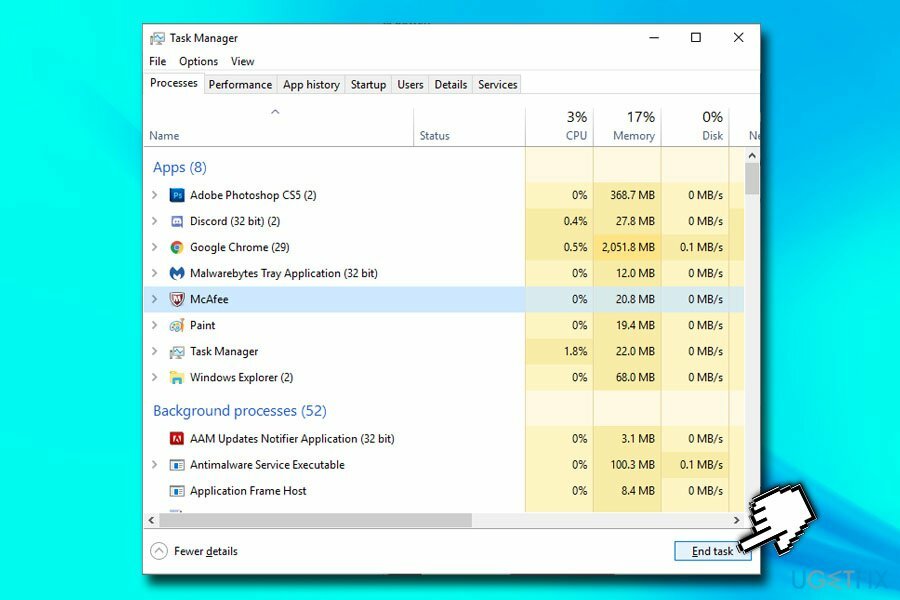
- Napíšte Ovládací panelPrejdem do Cortaninho vyhľadávacieho panela a stlačím Zadajte
- Ísť do Programy > Odinštalovať program
- Nájdite McAfee alebo Zone Alarm a dvakrát naň kliknite
- Pokračujte podľa pokynov na obrazovke
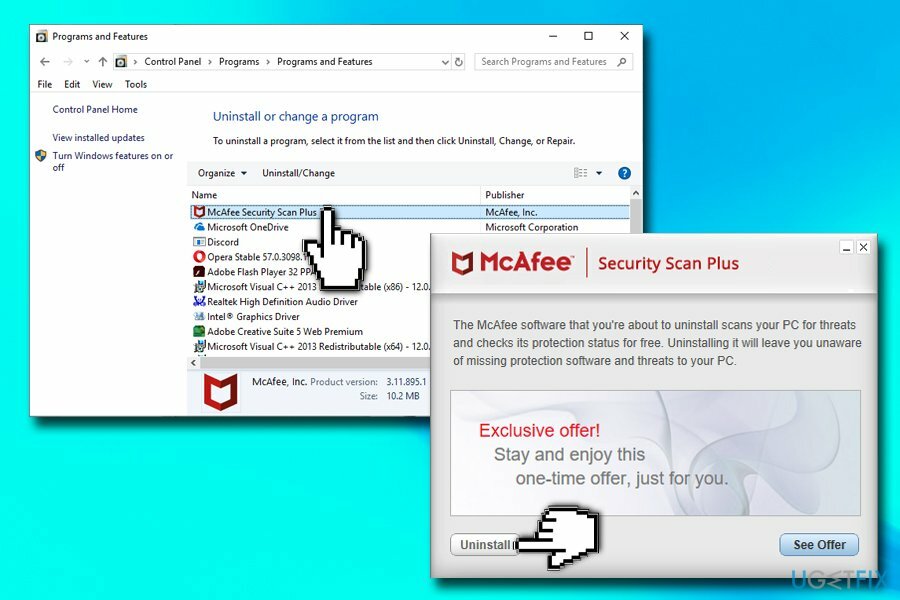
Pamätajte, že ak necháte váš systém nechránený, môže to spôsobiť vážne poškodenie v dôsledku infekcie škodlivým softvérom. Môžete sa jednoducho spoľahnúť na Windows Defender (čo je vstavaný bezpečnostný softvér od spoločnosti Microsoft) alebo nájsť komplexný bezpečnostný program online.
Riešenie 2. Skontrolujte vyrovnávaciu pamäť torrentového softvéru
Ak chcete opraviť poškodený systém, musíte si zakúpiť licencovanú verziu Reimage Reimage.
Chyba Netio.sys je vyvolaná prahom siete. Ak chcete skontrolovať softvér Torrent, musíte:
- Otvorte klienta BitTorentu
- Ísť do možnosti a vybrať Predvoľby
- Kliknite na Rozšírené a vyberte Diskovú vyrovnávaciu pamäť
- Zrušte začiarknutie Povoliť ukladanie čítania z disku do vyrovnávacej pamäte a Povoliť ukladanie zápisov na disk do vyrovnávacej pamäte
- Kliknite Použiť a OK
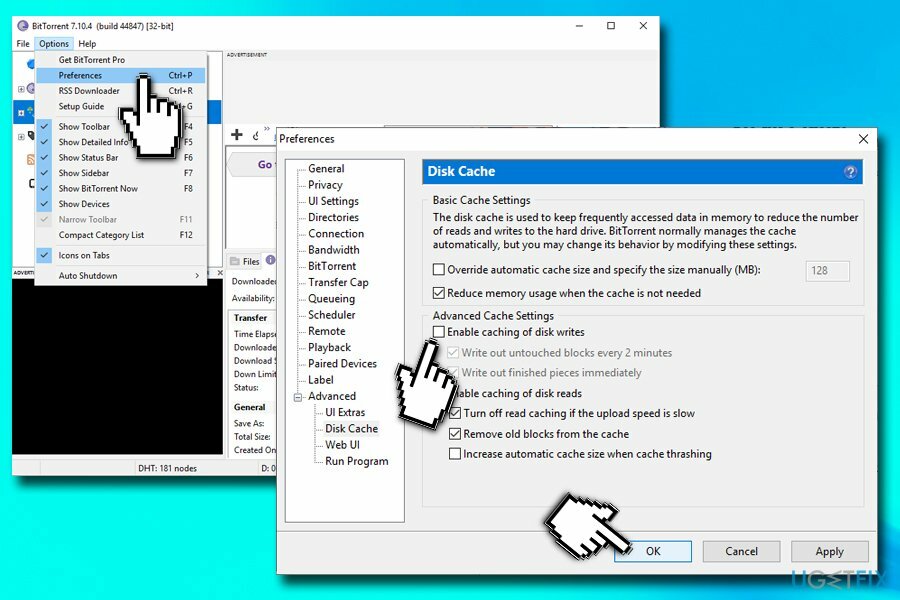
Teraz by ste mali používať počítač bez toho, aby sa zobrazila chyba SYSTEM_THREAD_EXCEPTION_NOT_HANDLED (NETIO.SYS) alebo DRIVER_IRQL_NOT_LESS_OR_EQUAL (NETIO.SYS).
Riešenie 3. Preinštalujte ovládače sieťového adaptéra
Ak chcete opraviť poškodený systém, musíte si zakúpiť licencovanú verziu Reimage Reimage.
Chyba SYSTEM_THREAD_EXCEPTION_NOT_HANDLED (NETIO.SYS) alebo DRIVER_IRQL_NOT_LESS_OR_EQUAL (NETIO.SYS) je údajne spôsobená nekompatibilitou netio.sys a ovládačov. Preto by ste sa mali pokúsiť aktualizovať ovládače. Za týmto účelom postupujte takto:
- Kliknite pravým tlačidlom myši na tlačidlo Štart a vyberte Správca zariadení
- Rozbaliť Sieťové adaptéry
- Kliknite pravým tlačidlom myši na sieťový adaptér a vyberte Aktualizujte ovládač
- Ďalej kliknite na Automaticky vyhľadať aktualizovaný softvér
- Počkajte, kým systém Windows nainštaluje nové aktualizácie a nainštaluje ich automaticky
- Reštartovať váš počítač
Riešenie 4. Vrátiť ovládače späť
Ak chcete opraviť poškodený systém, musíte si zakúpiť licencovanú verziu Reimage Reimage.
V niektorých prípadoch opätovné spustenie ovládača pomáha používateľom opraviť BSOD SYSTEM_THREAD_EXCEPTION_NOT_HANDLED (netio.sys) alebo DRIVER_IRQL_NOT_LESS_OR_EQUAL (netio.sys):
- Ísť do Správca zariadení > Sieťové adaptéry
- Kliknite pravým tlačidlom myši na sieťový adaptér a vyberte Vlastnosti
- Vyberte Vodič
- Ďalej kliknite na Vrátiť späť ovládač
- Vyberte dôvod návratu a kliknite OK
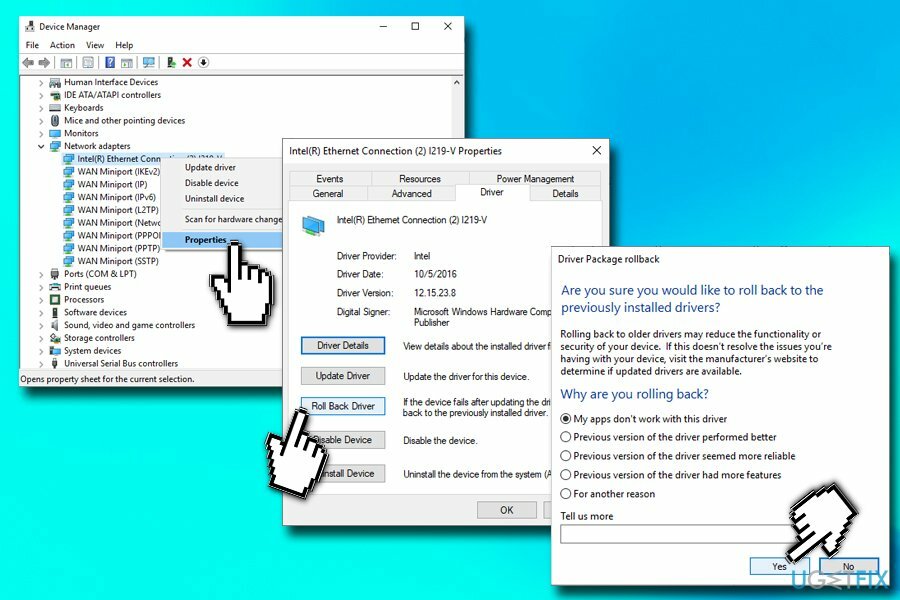
Riešenie 5. Preinštalujte systém Windows
Ak chcete opraviť poškodený systém, musíte si zakúpiť licencovanú verziu Reimage Reimage.
Toto je posledná vec, ktorú by ste mali urobiť, ak nič iné nepomôže opraviť chybu SYSTEM_THREAD_EXCEPTION_NOT_HANDLED (netio.sys). Ak žiadna z vyššie uvedených opráv nepomôže, znamená to, že jadrom problému je poškodený súbor systému Windows. Jediným riešením by preto bola inštalácia systému Windows od začiatku.
POZNÁMKA: Našou radou je inštalácia ReimageAutomatická práčka Mac X9 softvér na opravu a údržbu výkonu a zabezpečenia systému Windows. V prípade opravy chýb netio.sys môžu tieto programy tiež pomôcť, pretože riešia problémy, opravujú ich a starajú sa o aktualizácie automaticky.
Opravte svoje chyby automaticky
Tím ugetfix.com sa snaží zo všetkých síl pomôcť používateľom nájsť najlepšie riešenia na odstránenie ich chýb. Ak nechcete bojovať s manuálnymi technikami opravy, použite automatický softvér. Všetky odporúčané produkty boli testované a schválené našimi odborníkmi. Nástroje, ktoré môžete použiť na opravu chyby, sú uvedené nižšie:
Ponuka
sprav to hneď!
Stiahnite si opravušťastie
Záruka
sprav to hneď!
Stiahnite si opravušťastie
Záruka
Ak sa vám nepodarilo opraviť chybu pomocou aplikácie Reimage, požiadajte o pomoc náš tím podpory. Prosím, dajte nám vedieť všetky podrobnosti, o ktorých si myslíte, že by sme mali vedieť o vašom probléme.
Tento patentovaný proces opravy využíva databázu 25 miliónov komponentov, ktoré dokážu nahradiť akýkoľvek poškodený alebo chýbajúci súbor v počítači používateľa.
Ak chcete opraviť poškodený systém, musíte si zakúpiť licencovanú verziu Reimage nástroj na odstránenie škodlivého softvéru.

Získajte prístup k videoobsahu s geografickým obmedzením pomocou siete VPN
Súkromný prístup na internet je sieť VPN, ktorá môže zabrániť vášmu poskytovateľovi internetových služieb, vláda, a tretím stranám od sledovania vášho online a umožňujú vám zostať v úplnej anonymite. Softvér poskytuje dedikované servery na torrentovanie a streamovanie, čím zaisťuje optimálny výkon a nespomaľuje vás. Môžete tiež obísť geografické obmedzenia a prezerať si služby ako Netflix, BBC, Disney+ a ďalšie populárne streamovacie služby bez obmedzení, bez ohľadu na to, kde sa nachádzate.
Neplaťte autorov ransomvéru – použite alternatívne možnosti obnovy dát
Malvérové útoky, najmä ransomvér, sú zďaleka najväčším nebezpečenstvom pre vaše obrázky, videá, pracovné alebo školské súbory. Keďže kyberzločinci používajú na uzamknutie údajov robustný šifrovací algoritmus, nemožno ho ďalej používať, kým nebude zaplatené výkupné v bitcoinech. Namiesto platenia hackerom by ste sa mali najskôr pokúsiť použiť alternatívu zotavenie metódy, ktoré by vám mohli pomôcť získať aspoň časť stratených údajov. V opačnom prípade by ste mohli prísť aj o svoje peniaze spolu so súbormi. Jeden z najlepších nástrojov, ktorý by mohol obnoviť aspoň niektoré zo zašifrovaných súborov – Data Recovery Pro.